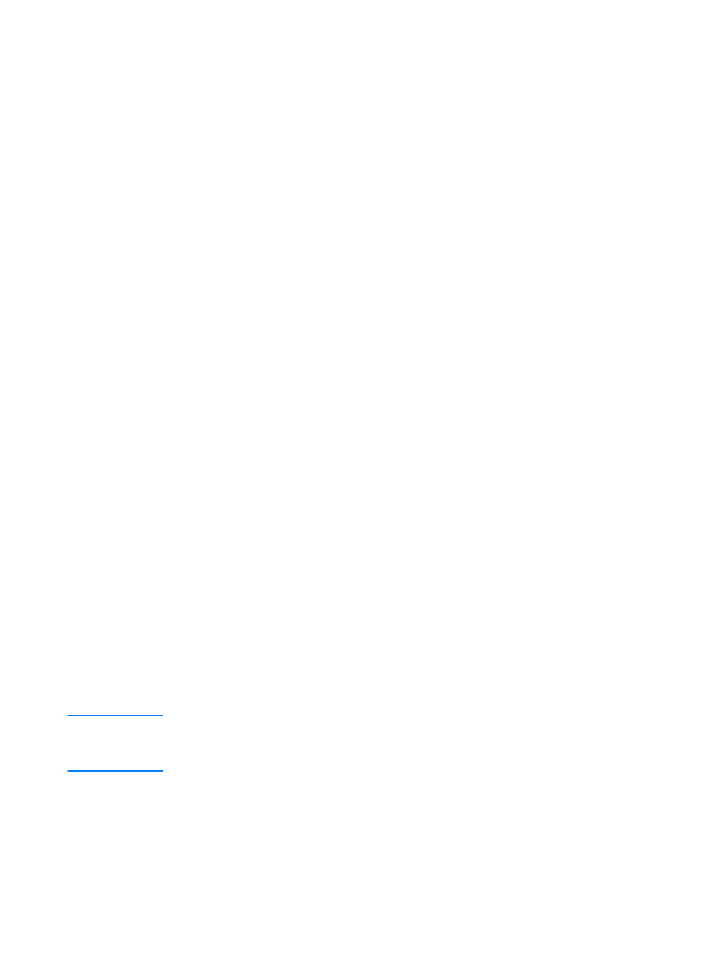
Consejos para la instalación del software
Si dispone de acceso a Internet, puede descargar los controladores
de la World Wide Web o de los servidores FTP de HP. La página Web
de controladores es la siguiente:
http://www.hp.com/cposupport/cspt/lj2200_spt/ (haga clic en
Downloads y Drivers)
Si no dispone de acceso a Internet ni de una unidad de CD-ROM,
instale el controlador HP LaserJet 2100 desde el sistema operativo
Windows o póngase en contacto con el Centro de atención al cliente
de HP (Servicio técnico y de atención al cliente).
Nota
Si instala el controlador de HP LaserJet 2100 podrá realizar
impresiones, pero no dispondrá de muchas de las características
de HP LaserJet 2200.
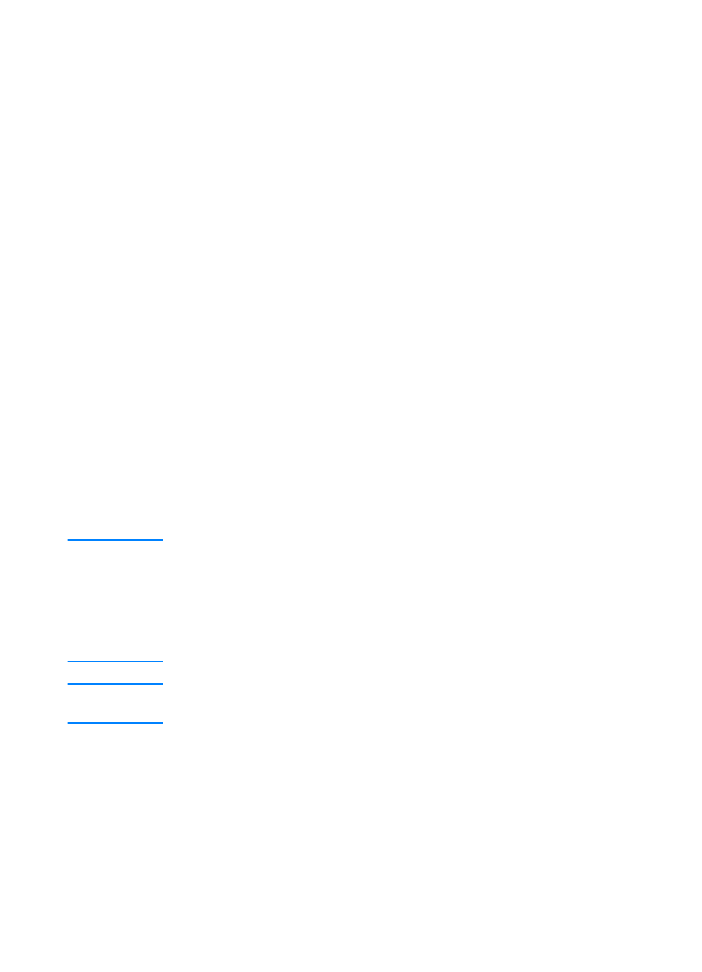
24 Capítulo 1 Aspectos básicos de la impresora
SP
¿Cómo se accede a las características de
la impresora?
Algunas características de la impresora como, por ejemplo, los
tamaños de papel especiales y la orientación de la página, pueden
estar disponibles a través de configuraciones de la aplicación.
Utilice las configuraciones de la aplicación, si están disponibles,
porque anularán las configuraciones del controlador de la impresora.
Puede acceder a características avanzadas de la impresora
mediante el controlador de la impresora. Consulte la sección
Características del software para obtener instrucciones sobre cómo
utilizar características específicas del controlador de la impresora.
¿Qué controladores adicionales y actualizaciones de
software hay disponibles?
El software de impresión y los controladores de impresora más
recientes para las impresoras HP LaserJet están disponibles en la
World Wide Web (http://www.software.hp.com). Consulte el archivo
“Léame” para obtener información adicional sobre la versión.
¿Qué otro software hay disponible?
Consulte la sección Software de la impresora para obtener
descripciones del software opcional de sistemas de impresión
disponible para su instalación.
Nota
Compruebe el archivo Léame incluido en el CD de HP LaserJet 2200
para averiguar el software adicional que se incluye, así como los
idiomas que reciben soporte. Podrá obtener de Internet y de otras
fuentes los controladores más recientes, los controladores adicionales
y otros tipos de software. Si no dispone de acceso a Internet, consulte
la sección Centro de atención al cliente de HP (Servicio técnico y de
atención al cliente) para obtener el software más reciente.
Nota
Para obtener soluciones de software de red HP, consulte el Centro de
atención al cliente de HP en http://www.hp.com/support/net_printing.
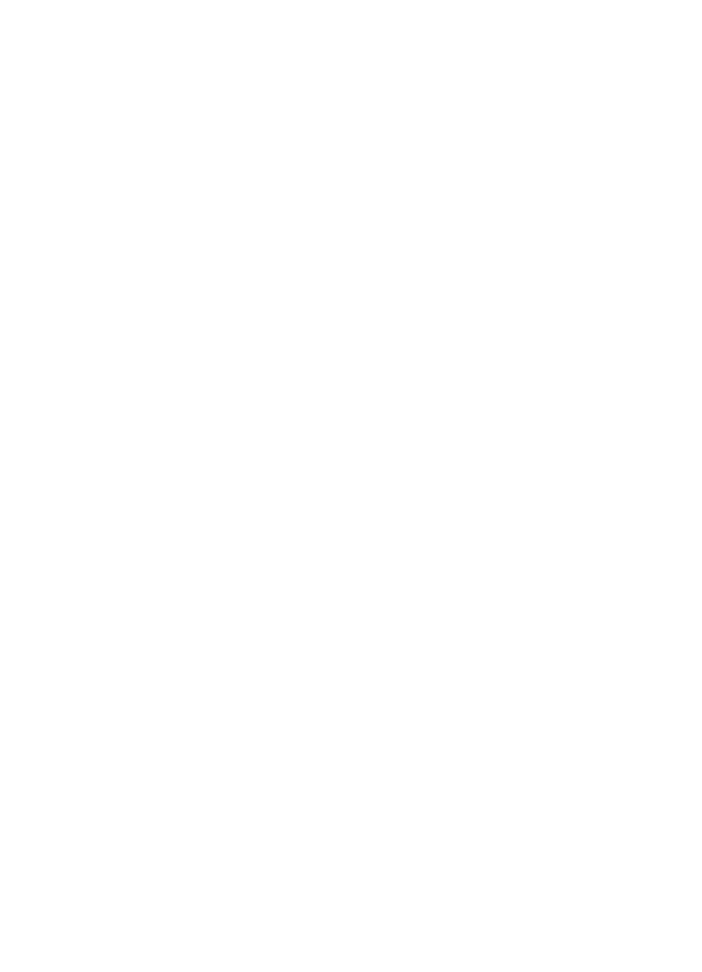
SP
Capítulo 1 Aspectos básicos de la impresora 25
¿Cómo se elimina el software de impresión?
Windows
En Windows (excepto 3.1x), tras la instalación, el Desinstalador en el
grupo de programas de herramienta de HP LaserJet 2200 permite
seleccionar y eliminar uno o todos los componentes del sistema de
impresión HP de Windows.
Cómo iniciar el Desinstalador:
1.
Seleccione Inicio y Programas.
2.
Elija HP LaserJet 2200 y seleccione Herramientas.
3.
Elija Desinstalador.
4.
Haga clic en Siguiente.
5.
Seleccione los componentes del sistema de impresión HP que
desea desinstalar.
6.
Haga clic en Aceptar.
7.
Siga las indicaciones.
Macintosh
Para eliminar el software de impresión del equipo Macintosh, arrastre
la carpeta HP LaserJet y los archivos PPD a la papelera.
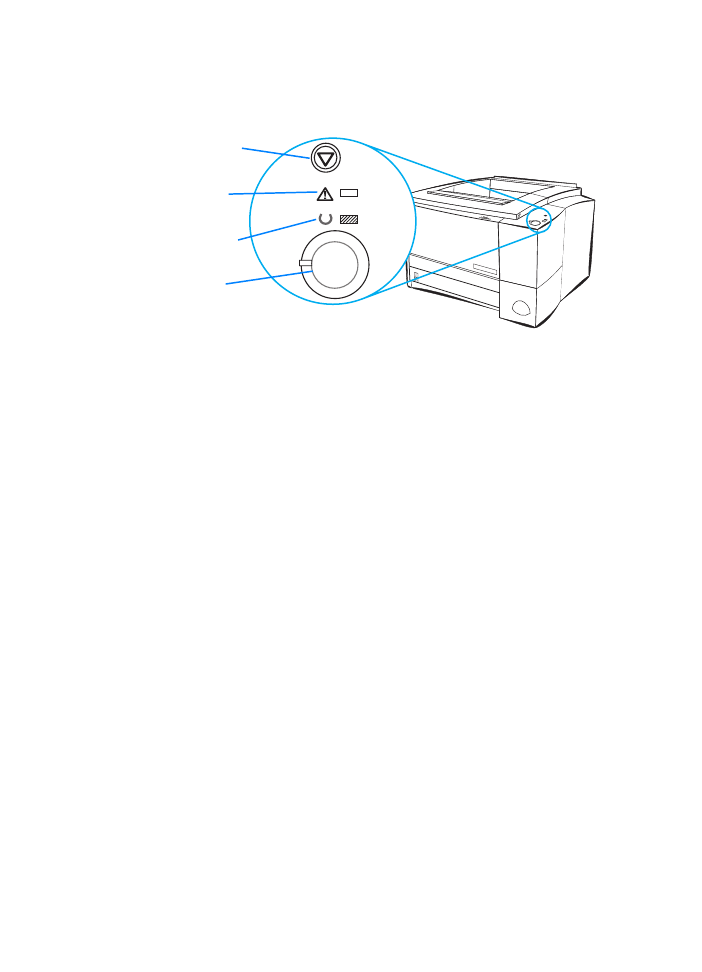
26 Capítulo 1 Aspectos básicos de la impresora
SP